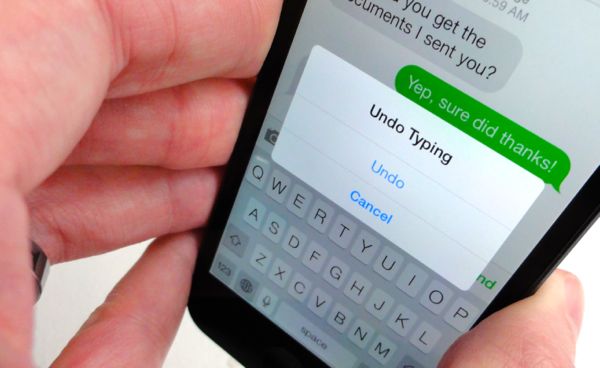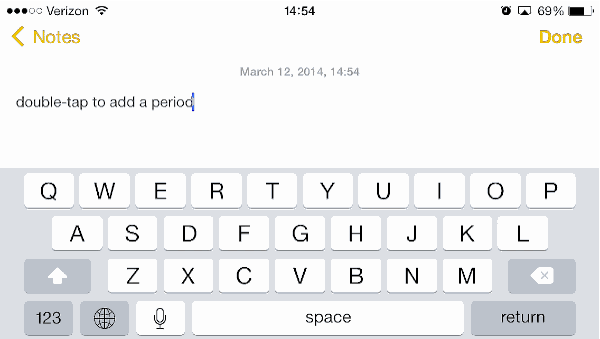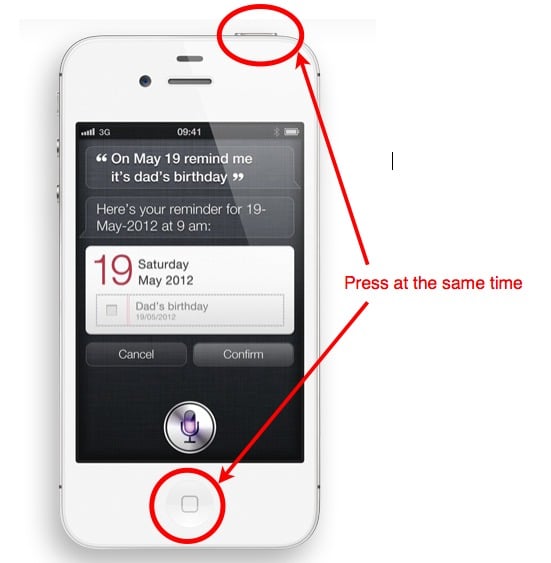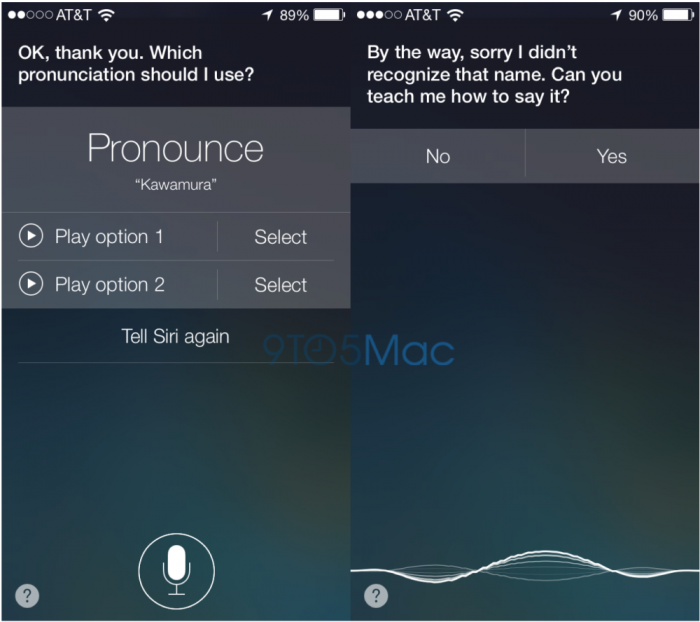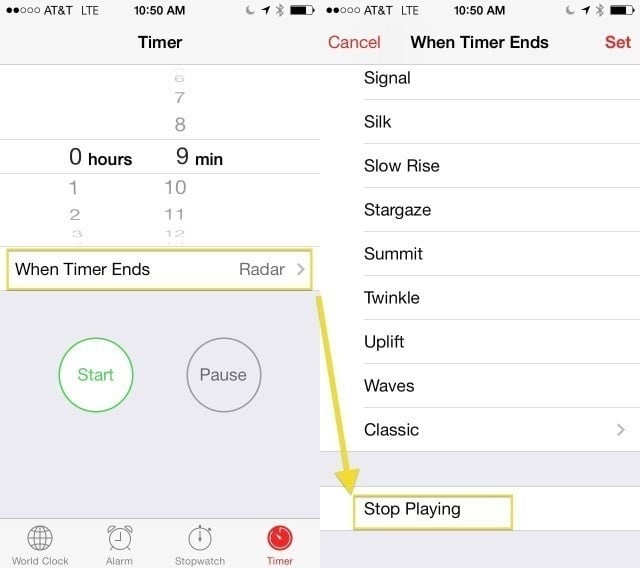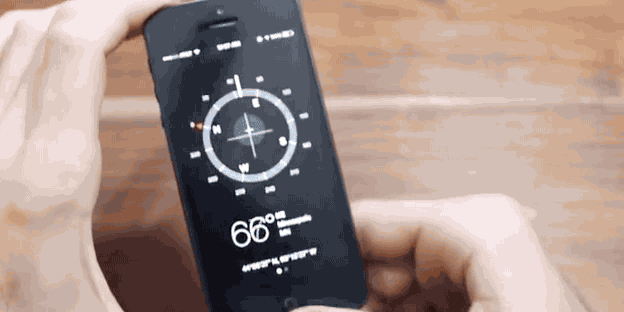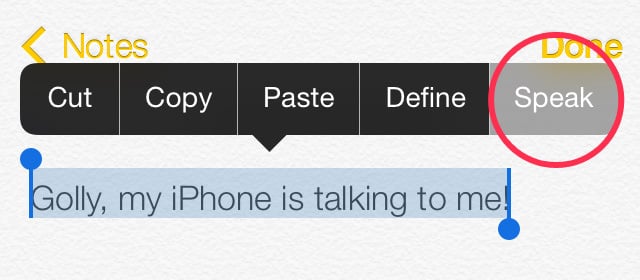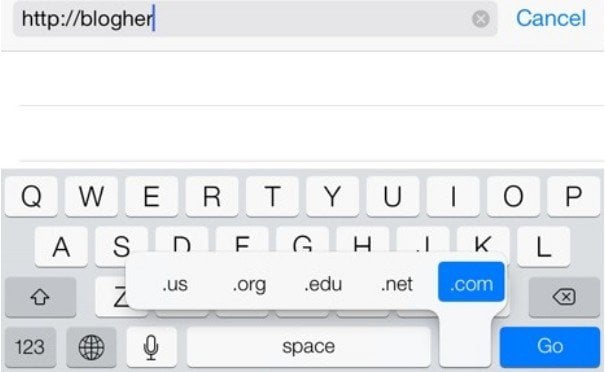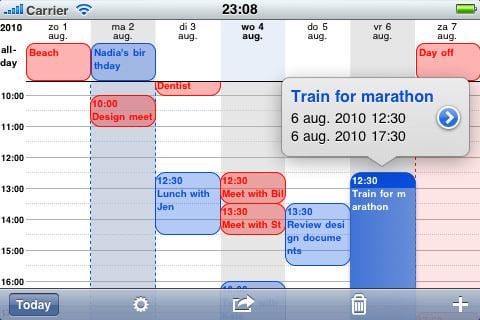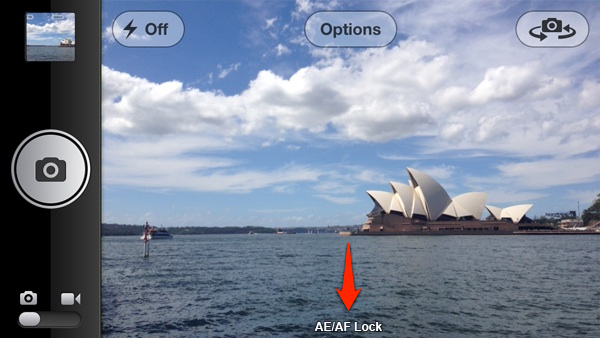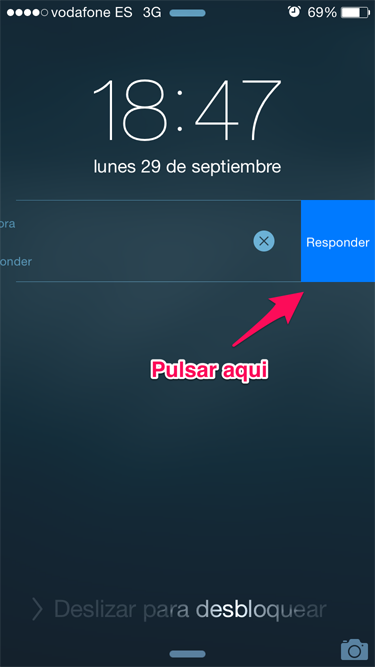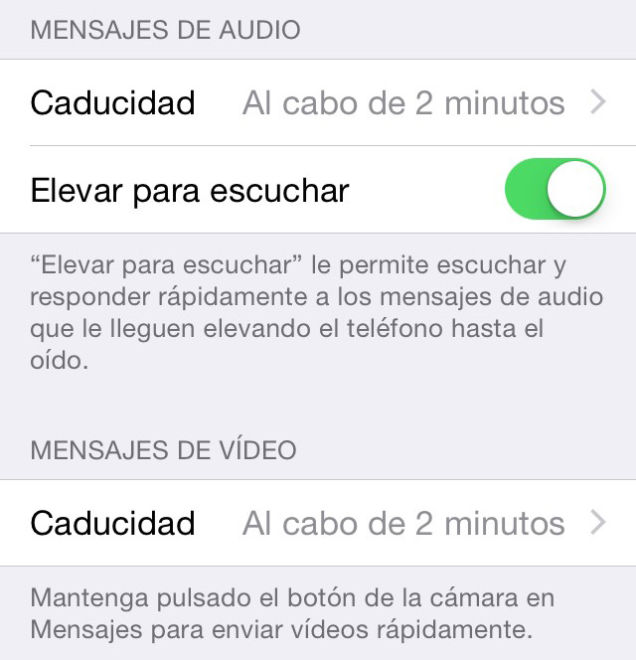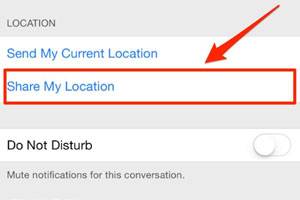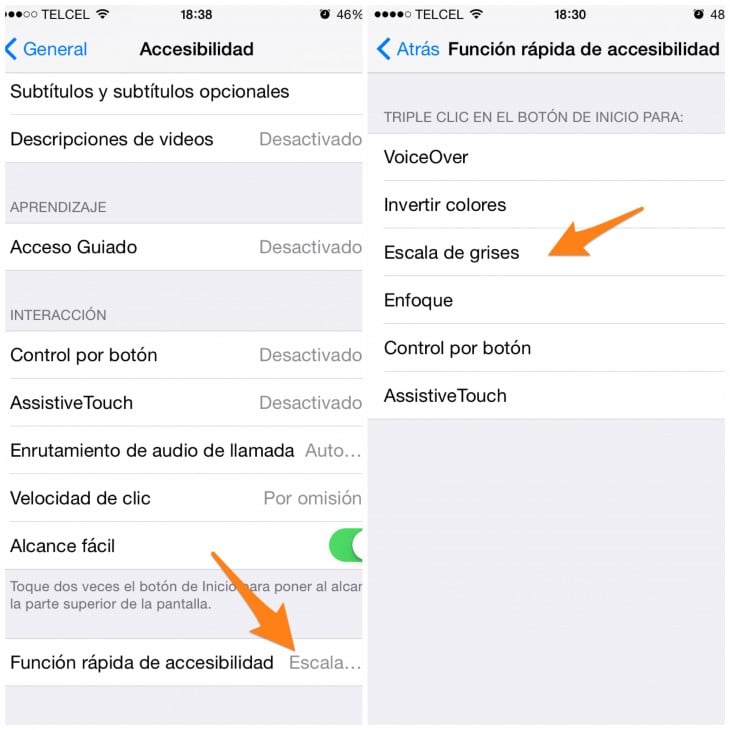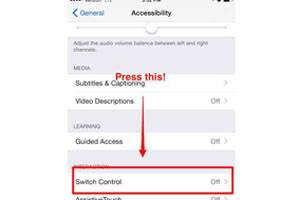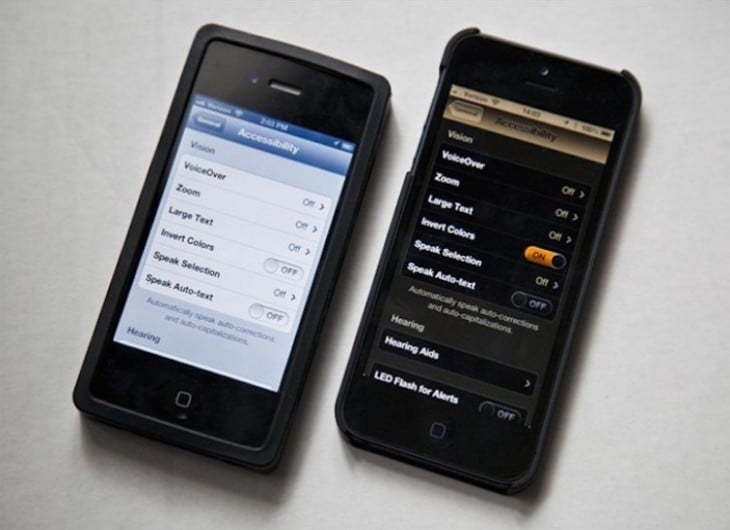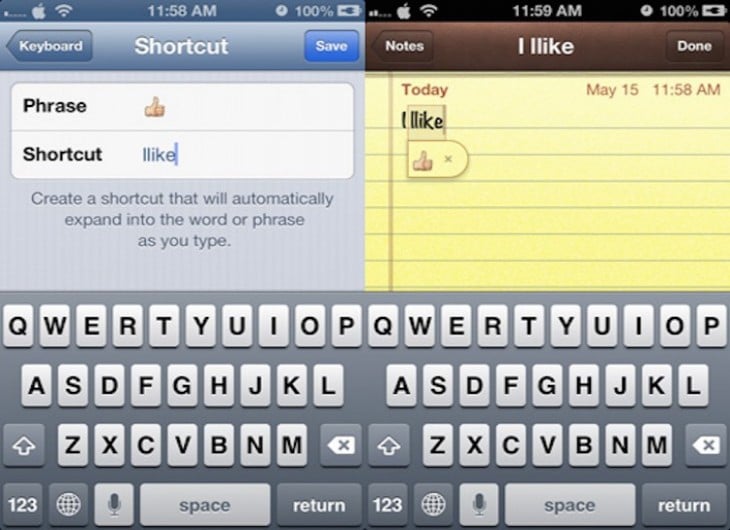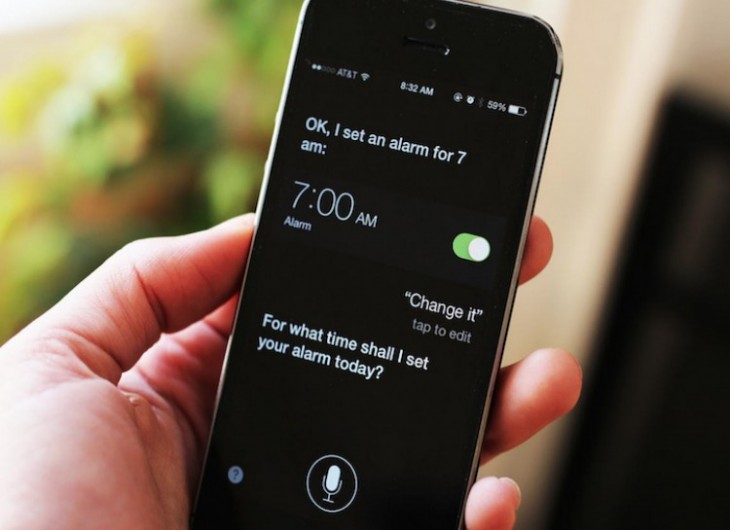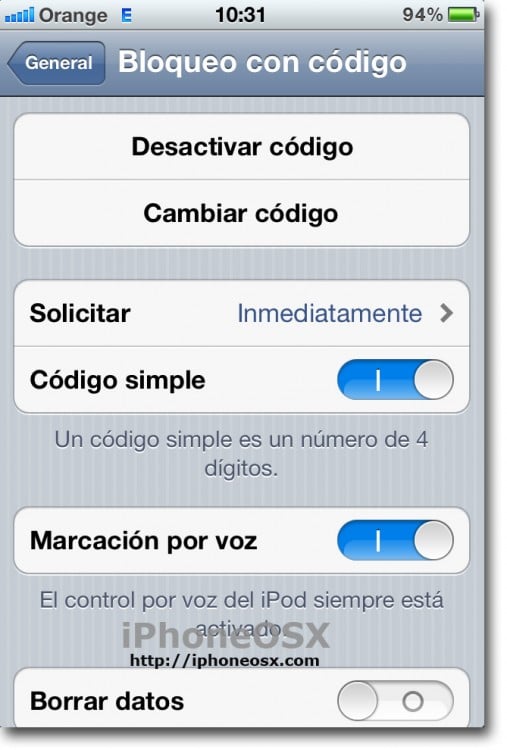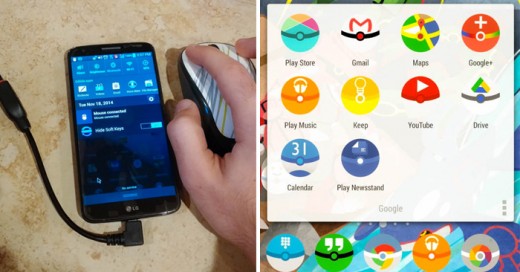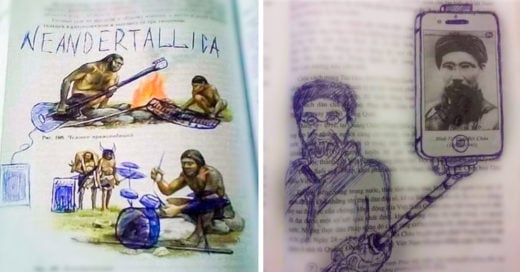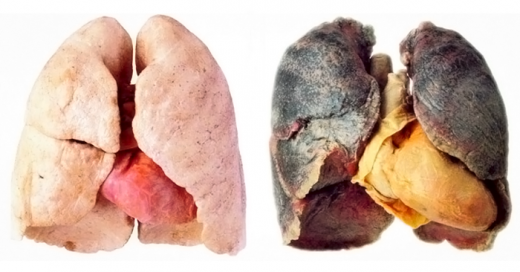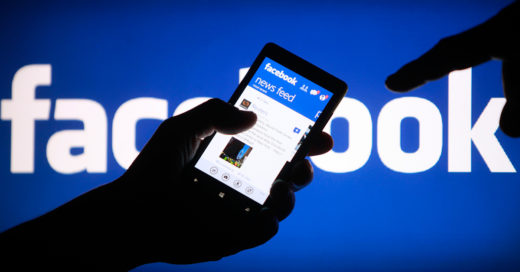El iPhone es uno de los celulares más comunes en el mundo, pero a pesar de que muchas personas usan uno, éste tiene características muy útiles que pocos conocemos. Y ahora que mires este post podrás ser el primero en impresionar a tus amigos cuando les enseñes estos 20 prácticos y útiles consejos.
1. Borra los errores de escritura con una simple sacudida
Si cometes un error al escribir un mensaje o al editar una foto, simplemente agita tu teléfono y al igual que el control+z en una computadora, borrará lo último que hiciste.
2. Añade un punto pulsando dos veces la barra espaciadora
Cuando al escribir necesites comenzar una nueva frase, sólo pulsa dos veces la barra espaciadora y se añadirá un punto y espacio.
3. Haz capturas de pantalla
Si quieres capturar fotos de sitios web, textos o cosas divertidas que deseas conservar, lo único que tienes que hacer es pulsar el botón de inicio y el bloqueo al mismo tiempo.
4. Enseña a Siri a pronunciar palabras
Cada vez que Siri pronuncie mal una palabra, simplemente debes decirle “Así no es como se pronuncia”. Ella te ofrecerá algunas alternativas y tú podrás seleccionar la correcta.
5. Si antes de ir a dormir deseas escuchar música, establece un temporizador para que se apague
Inicia una aplicación de reloj con grifo, enseguida pulsa el botón de temporizador en la parte inferior derecha. Ajusta el temporizador con el tiempo que quieres que tus medios se ejecuten; al final solo pulsa cuando debe finalizar el temporizador y desplaza hacia abajo y toca en “dejar de reproducir”. Con esto tu música se detendrá cuando el tiempo llegue a cero.
6. La brújula también funciona como una herramienta de nivelación
Sólo desliza hacia la izquierda en tu aplicación de brújula.
7. Utiliza la opción de leer en voz alta el texto seleccionado
Para activar esta función abre la aplicación configuración, selecciona general, toca en accesibilidad y después selecciona Speak. Resalta tu texto pulsando dos veces o manteniendo pulsado. Toca en “Speak” en el menú emergente.
8. Añade sufijos web fácilmente
Al mantener presionado el (.) aparecerá un menú con una lista de sufijos de internet para elegir como (.com .org .net .edu)
9. Ver un calendario un poco más detallado
Cuando utilices la aplicación calendario, sólo activa la opción de girar pantalla y al voltear tu teléfono tendrás un calendario más detallado.
10. Bloquea el enfoque automático y la exposición mientras estés tomando fotos
Para bloquear el enfoque y la exposición mantén tu dedo pulsando la pantalla hasta que aparezca el cuadro amarillo y parpadee dos veces. Un icono amarillo y la frase “AE/AF Lock” aparecerán en la parte inferior de la pantalla confirmando que has bloqueado la exposición y el enfoque. Así permanecerá hasta que hayas tomado la foto.
11. Responde tus mensajes sin desbloquear tu celular
Puedes responder tus mensajes directamente desde tu pantalla de bloqueo deslizando hacia la izquierda la notificación de texto. Al deslizar aparecerá la opción “responder”.
12. Envía mensajes de audio y vídeo que se autodestruyen
Envía fragmentos de audio y mensajes de video que expiren después de dos minutos. Selecciona ajustes > mensajes y desplaza a la parte inferior y verás que hay una sección de los mensajes de audio y video. Usted puede optar por dejar que expiren en dos minutos o nunca.
13. Deja que puedan rastrear a donde vayas
Si deseas que tus amigos y familiares puedan tener un seguimiento sobre ti, sólo elige la opción “compartir mi ubicación”. Puedes optar por compartir tu ubicación sólo por una hora, hasta que finalice el día o indefinidamente.
14. Ahorra la batería poniendo tu teléfono en escala de grises
Si quieres ahorrar la batería de tu teléfono cambia tu teléfono a escala de grises. Ve a ajustes, general, accesibilidad y escala de grises.
15. Controla tu iphone con sólo mover la cabeza
Esta característica se encuentra en la sección de accesibilidad en el subtitulo interacción y pulsa “cambiar de control”, toca en “switches”y en añadir “switch”. Selecciona la cámara y elige “movimiento cabeza izquierda” o en “movimiento de la cabeza derecha”. Después elige una acción en el menú “sistema”, que esencialmente la tarea a realizarcada que la cabeza haga un movimiento. Por ejemplo, elegir a Siri cada vez que inclines tu cabeza hacia la izquierda y automáticamente empezarás a interactuar con Siri.
16. Invierte los colores de la pantalla
Si estás en una habitación oscura y no quieres dejar de tener una buena resolución, prueba invirtiendo los colores de la pantalla para que sea más sano para tus ojos. Ve a Ajustes, general, accesibilidad y enciende “invertir colores”.
17. Usa emojis como accesos directos
La mayoría de las personas utilizan emojis en los mensajes de texto, pero es muy molesto cambiar constantemente entre los dos teclados virtuales. Para esto ve a ajustes, general, teclado, teclados, y en añadir nuevo teclado> Emoji, puedes añadir un nuevo acceso directo al poner un emoji utilizando con frecuencia una frase.
18. Siri activa tu alarma
Siri puede llegar a ser más útil de lo que pensabas. Si estás acostado o demasiado cansado como para poner la alarma, lo único que tienes que hacer es decir a Siri que lo haga por ti.
19. Puedes programar la opción No molestar durante ciertas horas del día
La configuración no molestar del iphone se encuentra en el panel de control. Sin embargo, puedes personalizar para que se encienda durante horas específicas del día. Sólo tienes que ir a la configuración, no molestar y marcar la opción “programada”. Esto permitirá que el teléfono encienda automáticamente, por ejempl,o de las 12:00 am a las 8:00 am para que nadie te moleste mientras duermes.
20. Crea una contraseña con letras en lugar de números
Cambia la configuración predeterminada, ve a los ajustes, general, bloquea con código y apaga “código de acceso simple”. Se te pedirá que cambie tu código de acceso, y un teclado completo aparecerá un lugar del teclado numérico. Este teclado aparecerá cuando necesites desbloquear el teléfono.